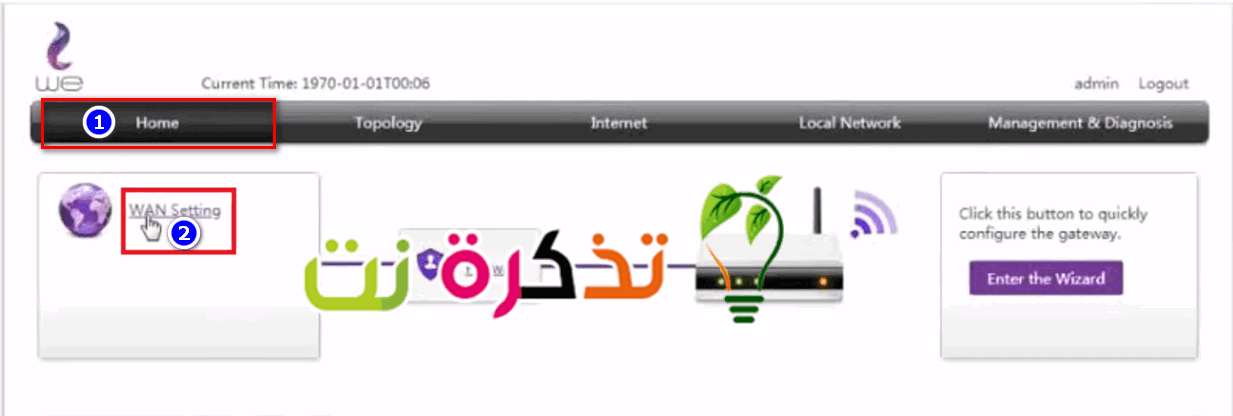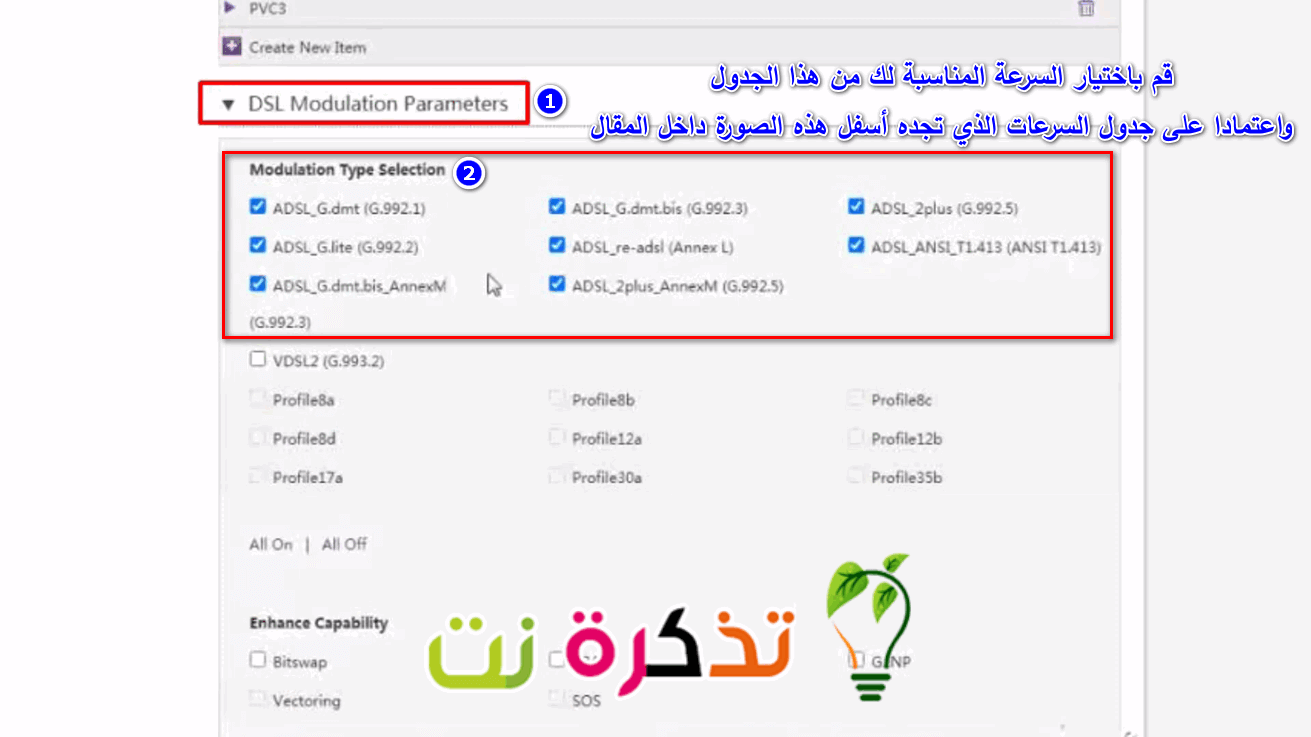العديد منا يقوم بالبحث عن طريقة تحديد سرعة النت من الراوتر we الجديد zte zxhn h188a وذلك يكون عائد لسبب مشكلة بطيء النت، أو استهلاك باقة النت المنزلي بشكل كبير.
ولكن لا تقلق أيها القارئ الكريم من خلال هذا المقال سنشاركك كيفية تحديد سرعة الانترنت من راوتر WE وي الجديد 2021 من انتاج شركة ZTE موديل zxhn h188a.
| اسم الراوتر | ZTE Super Vectoring ZXHN H188A |
| موديل الراوتر | ZXHN H188A |
| الشركة المصنعة | ZTE |
| السعر | 614.0 إذا اردت شرائه كاش دون التقسيط |
محتويات المقال
خطوات تحديد سرعة الانترنت على راوتر we الجديد zxhn h188a
من خلال هذا الراوتر يمكننا تحديد سرعة النت عن طريق تعديل DSL Mode من خلال صفحة الراوتر، فقط كل ما عليك هو أن تتابع هذه الخطوات البسيطة التالية:
-
- أولا قبل البدء في الخطوات، تأكد من أنك متصل بالراوتر سواء من خلال الكمبيوتر أو اللاب توب الخاص بك سلكيًا عن طريق كابل الإيثرنت أو لاسلكيًا عن طريق شبكة Wi-Fi الواي فاي كما موضح بالشكل التالي:
طريقة الاتصال بالراوترملحوظة هامة: في حالة الاتصال لاسلكيًا ستحتاج للاتصال عن طريق الواي فاي معرفة اسم (SSID) وكلمة المرور الافتراضية الخاصة بالواي فاي للجهاز، سوف تجد هذه البيانات على الملصق الموجود على جهاز الراوتر كما هو موضح بالصورة التالية:
تحديد سرعة النت من الراوتر we الجديد zte zxhn h188a
- أولا قبل البدء في الخطوات، تأكد من أنك متصل بالراوتر سواء من خلال الكمبيوتر أو اللاب توب الخاص بك سلكيًا عن طريق كابل الإيثرنت أو لاسلكيًا عن طريق شبكة Wi-Fi الواي فاي كما موضح بالشكل التالي:
ثانيا قم بفتح أي متصفح مثل جوجل كروم وفي أعلى المتصفح سوف تجد مكانا لكتابة العنوان الخاص بالراوتر قم بكتابة عنوان صفحة الراوتر التالي:
إذا كنت تقوم بعمل اعدادات الراوتر لأول مرة سوف تظهر لك هذه الرسالة (اتصالك ليس خاصا) ، إذا كان متصفحك باللغة العربية،
أما اذا كان باللغة الإنجليزية سوف تجدها (your connection is not private). تابع الشرح كما في الصور التالية من استخدام متصفح جوجل كروم.
-
-
- قم بالضغط على خيارات متقدمة أو اعدادات متقدمة أو advanced على حسب لغة المتصفح.
- ثم بعد ذلك قم بالضغط على متابعة إلى 192.168.1.1 (غير امن) أو proceed to 192.168.1.1 (unsafe).
ثم بعد ذلك سوف تستطيع الدخول إلى صفحة الراوتر بصورة طبيعة كما هو موضح في الصور التالية:
-
ملاحظة: اذا لم تفتح معك صفحة الراوتر قم بزيارة هذه المقالة: لا أستطيع الوصول إلى صفحة اعدادات الراوتر
صفحة تسجيل الدخول لراوتر we الجديد اصدار ZTE ZXHN H188A
سوف يظهر لك صفحة تسجيل الدخول لإعدادات الراوتر ومن هنا نبدأ تحديد سرعة الانترنت على راوتر we الجديد اصدار ZTE ZXHN H188A كما بالصورة التالية:
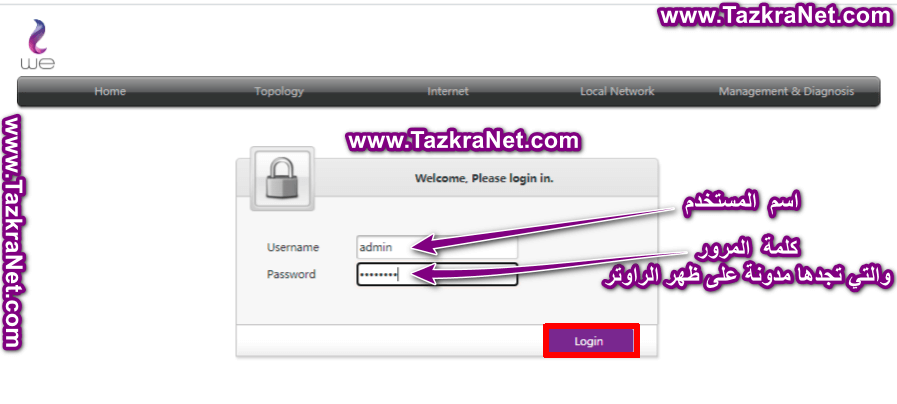
-
-
- قم بكتابة اسم المستخدم Username = admin حروف صغيرة .
- وقم بكتابة كلمة المرور التي تجدها على ظهر الراوتر = Password سواء حروف صغيرة أو كبيرة كما هي.
- ثم قم بالضغط على log in.
مثال على ظهر الراوتر الذي يحتوي على اسم المستخدم وكلمة المرور الخاصة بصفحة الراوتر والواي فاي كما هو موضح بالصورة التالية:ZTE ZXHN H188A اسم المستخدم وكلمة المرور الخاصة بصفحة الراوتر على ظهر الراوتر - قم بكتابة اسم المستخدم Username = admin حروف صغيرة.
- وقم بكتابة كلمة المرور التي تجدها موجودة على ظهر الراوتر = Password سواء حروف صغيرة أو كبيرة كما هي.
- ثم قم بالضغط على Log in.
بعد كتابة admin وكلمة المرور المكتوبة على ظهر الراوتر كما هو موضح بالأعلى سندخل علي صفحة الإعدادات.
-
تحديد سرعة النت على راوتر we الجديد zxhn h188a
- من خلال Home قم بالضغط على WAN Setting.
- ثم قم بالنزول إلى أسفل قليلا حتى تجد اختيار DSL Modulation Parameters قم بالضغط عليه حتى يظهر جدول Modulation Type Selection.
zxhn h188a dsl modulation parameters - من خلال جدول Modulation Type Selection قم باختيار السرعة المناسبة لك اعتمادا على الجدول التالي الذي يوضح مقدار السرعة التي يسمح بها كل اختيار منهم.
جدول تحديد سرعة النت في الراوتر عن طريق تعديل Line Codes
|
نوع الـ Line Code |
Maximum Downstream أقصى سرعة تنزيل ملفات للخط |
Maximum Upstream أقصى سرعة رفع ملفات للخط |
|
ADSL2+ |
بمعدل سرعة يصل إلى24 ميجابت (24M) |
بداية من سرعة 1 ميجا بت (1M) بحد أقصى سرعة 3 ميجا بت (3M) |
| ADSL2 | بداية من سرعة 5 ميجا بت (5M) بحد أقصى سرعة 12 ميجا بت (12M) |
بداية من سرعة 0.8 كيلو بت (0.8K) ويمكن الوصول إلى سرعة متوسطة 1 ميجا بت (1M) بحد أقصى سرعة 3 ميجا بت (3M) |
|
G.dmt |
بحد أقصى سرعة 8 ميجا بت (8M) |
بحد أقصى سرعة 1 ميجا بت (1M) |
|
T1.413 |
بحد أقصى سرعة 8 ميجا بت (8M) |
بحد أقصى سرعة 1 ميجا بت (1M) |
|
G.Lite |
بحد أقصى سرعة ميجا ونصف بت (1.5M) |
بحد أقصى سرعة 512 كيلو بت (512K) |
| VDSL2 |
بحد أقصى سرعة 100 ميجا بت |
بحد أقصى سرعة 10 ميجا بت (10M) |
- ثم قم بالضغط على Apply لتفعيل الـ Line code أو Modulation Type الجديد لكي تستطيع تحديد السرعة من خلاله على الراوتر.
- سوف تلاحظ أن لمبة ADSL في الراوتر قد انطفأت وتقوم بعمل وميض مرة أخرى انتظرها حتي تستقر وجرب سرعة الانترنت.
قد يهمك الآن: معرفة قياس سرعة النت
ملاحظة هامة: في بعض الأحيان نقوم بتغيير Line code أو Modulation Type الخاص بالراوتر ثم بعد ذلك لمبة الـ ADSL لا تضيئ او لا تعمل على الراوتر ويرجع هذا لبعض المشاكل الفنية والتقنية لجودة الخط فاذا حدث ذلك يرجي اختيار Mode أخر أو العودة لما كان عليه الـ Mode الأصلي للراوتر ويحدث هذا في نطاق محدد ولكنه وارد الحدوث فوجب التنبيه والتنويه عنه.
أيضًا خاصية الـ QOS وهي اختصار لـ Quality of service لا تعمل في هذا الراوتر حتى تاريخ كتابة هذا المقال فوجب التنبيه على ذلك.
قد يهمك أيضًا التعرف على:
- كيفية معرفة استهلاك باقة النت we وعدد الجيجات المتبقية بطريقتان
- شرح ضبط اعدادات راوتر we اصدار ZTE ZXHN H188A
- كيفية اخفاء الواي فاي على جميع أنواع راوتر WE
- تغيير باسورد الواي فاي للراوتر
- شرح تطبيق My We الجديد بالكامل أحدث اصدار
- ما هو الراوتر Super Vectoring سوبر فيكتور الجديد من WE؟
- كيفية تحديد سرعة الانترنت على راوتر WE الجديد 2021 اصدار dn8245v-56
- كيفية تحديد سرعة النت راوتر DG8045 و HG630 V2
نأمل أن تجد هذه المقالة مفيدة لك في معرفة كيفية تحديد سرعة النت من الراوتر we الجديد zxhn h188a. شاركنا برأيك وتجربتك في التعليقات. أيضًا، إذا ساعدك المقال، فتأكد من مشاركته مع أصدقائك.